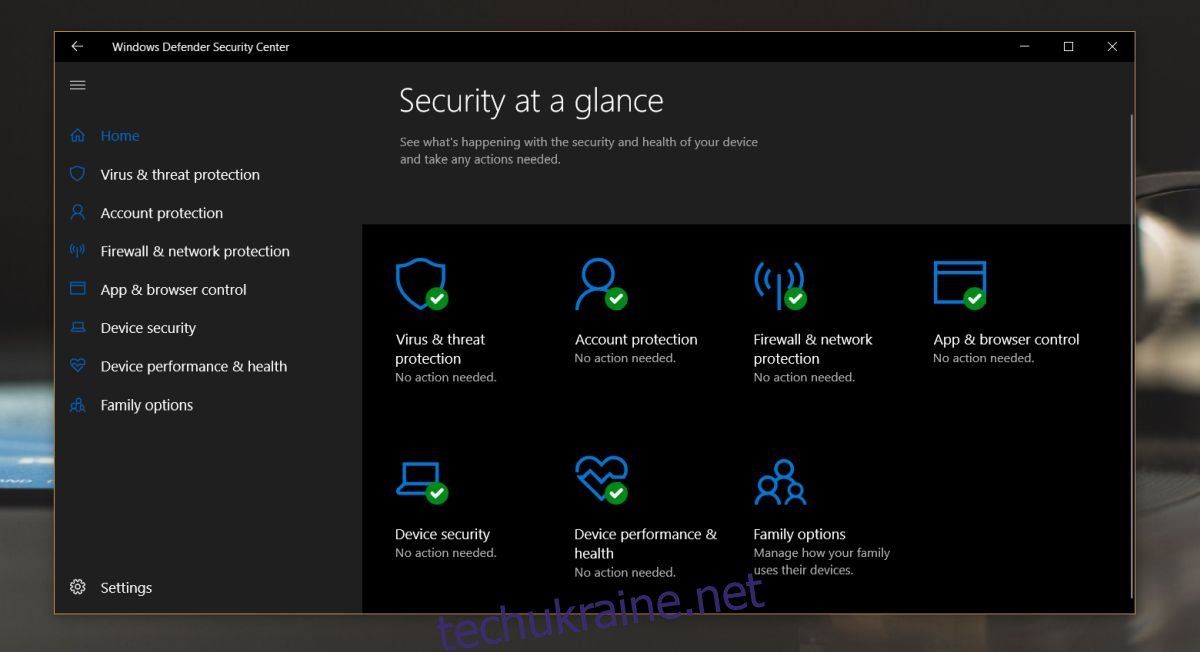Windows Defender працює у фоновому режимі, щоб захистити вашу систему від шкідливих програм і процесів. Він регулярно надсилатиме вам сповіщення, щоб повідомити, що він пройшов сканування та нічого не знайшов. Він також повідомляє вам про виявлення потенційної загрози, хоча іноді він ідентифікує неправильний файл як шкідливий. Це, як правило, трапляється з антивірусними програмами та службами. VirusTotal іноді отримує помилковий результат, і навіть Chrome неправильно блокує певні файли. Іноді Windows Defender позначає безпечний файл як шкідливий. У цьому випадку ви можете виключити файл із Захисника Windows.
ПОВІДОМЛЕННЯ СПОЙЛЕРА: прокрутіть униз і перегляньте відеоурок у кінці цієї статті.
Слово обережності
Хоча цілком можливо, що Windows Defender позначає неправильний файл, ми повинні попередити вас про додавання файлу як виняток. Якщо файл є програмою EXE, і після оновлення він раптово позначений як зловмисний, це насправді може мати проблему. Іноді, у рідкісних випадках, щось шкідливе стає частиною безпечної програми, коли її оновлюють, тому вам слід спробувати просканувати програму іншим антивірусом.
Якщо ви завантажили програму з ненадійного джерела, можливо, варто отримати другу думку щодо неї. Іноді додатки, які в іншому випадку безпечні, містять шкідливий код і доступні для завантаження в онлайн-сховищах. Переконайтеся, що ви отримали файл із надійного джерела.
Виключити файл із Захисника Windows
Ви можете виключити файл, папку, процес або певний тип файлу із Захисника Windows. Вам знадобляться права адміністратора, щоб додати виняток до Windows Defender.
Відкрийте Захисник Windows і натисніть кнопку «Налаштування» в лівій колонці внизу.
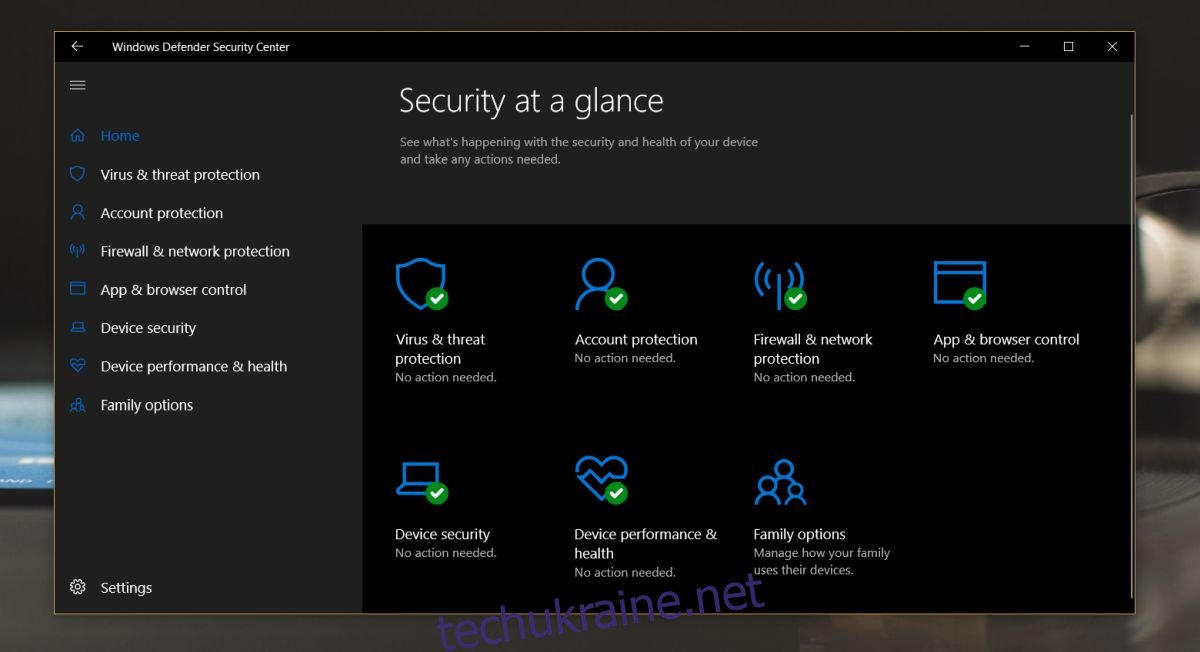
На екрані налаштувань прокрутіть униз до розділу Сповіщення щодо захисту від вірусів та загроз, виберіть параметр Параметри захисту від вірусів та загроз.
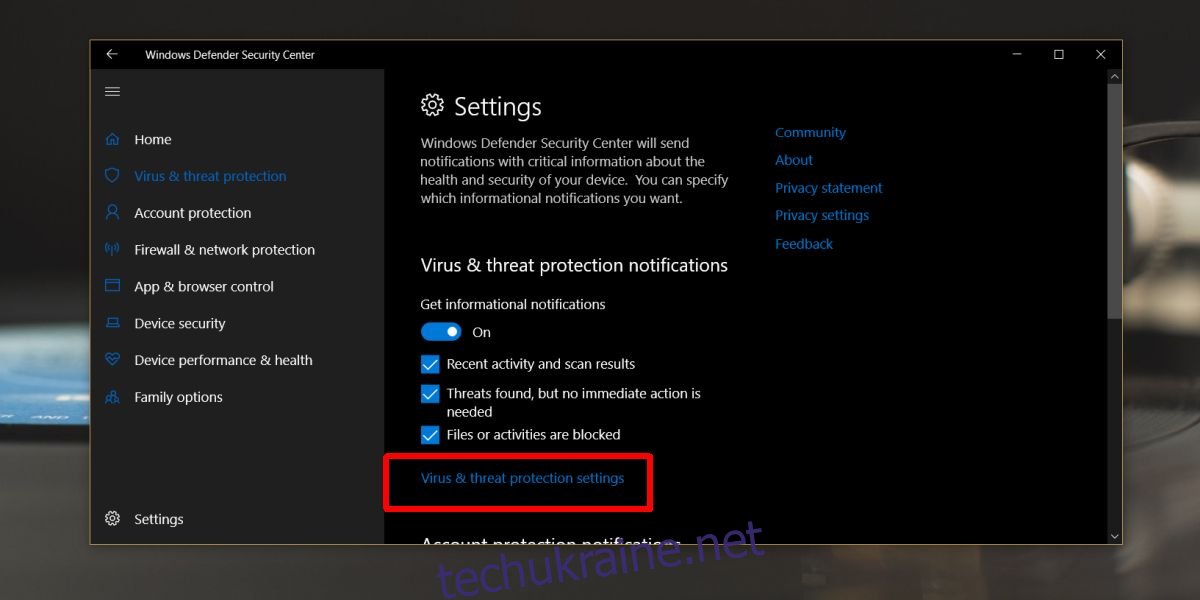
Прокрутіть униз до розділу Виключення та натисніть “Додати або видалити виключення”.
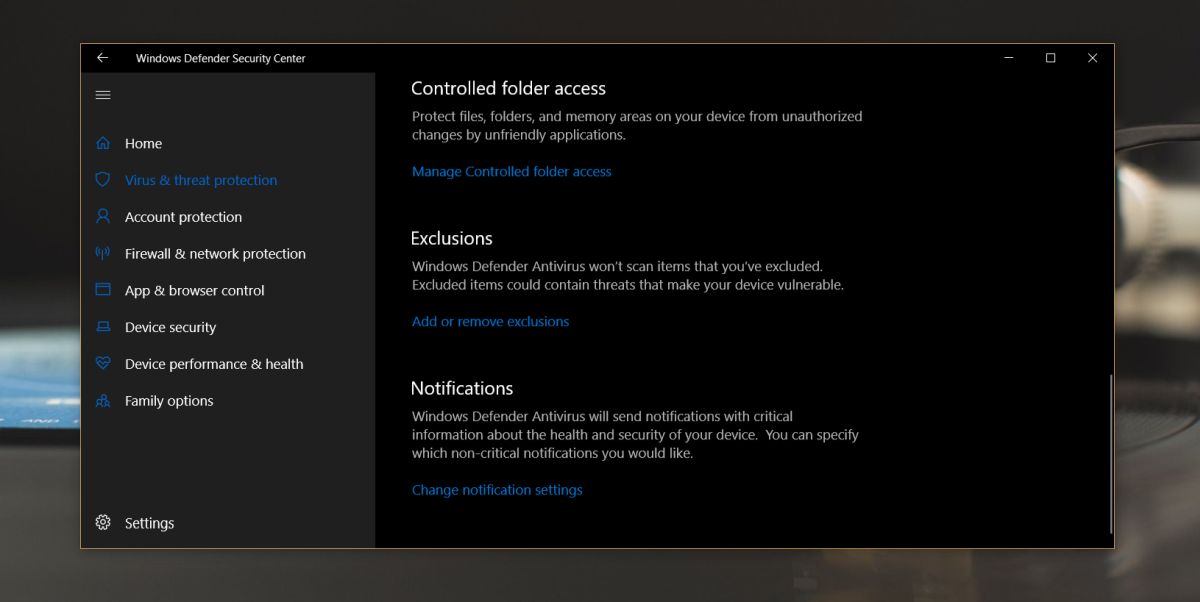
На екрані виключень натисніть кнопку «Додати виключення» та виберіть те, що ви хочете виключити зі сканування Windows Defender.
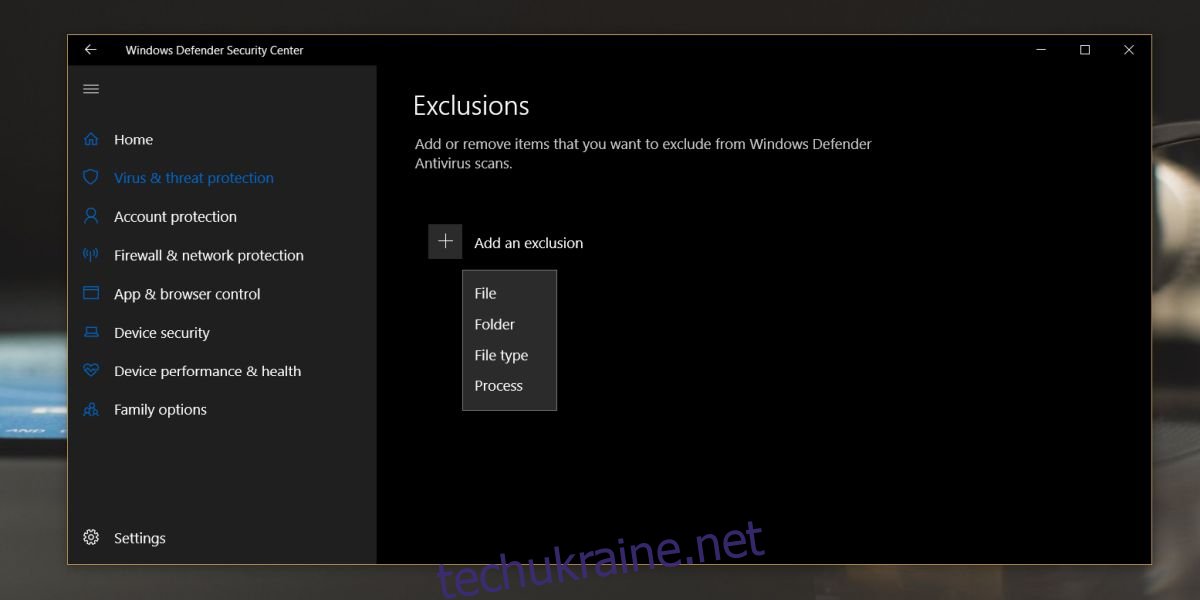
На цьому етапі вам потрібно буде пройти автентифікацію за допомогою імені користувача та пароля адміністратора, щоб дозволити додати виключення. Тут також можна видалити всі додані виключення, які також потребують прав адміністратора.
Зазвичай ці дозволи ніколи не скидаються, але якщо ви оновлюєте файл програми, який ви додали до списку виключених файлів, ви можете перевірити та переконатися, що його не було видалено. Ви також повинні знати, що це стосується файлів. Якщо ви виключите файл, видалите його пізніше та завантажите його копію, він не буде автоматично виключений із Захисника Windows.
Якщо Windows Defender викликає у вас тимчасові проблеми, наприклад, він не дає вам встановити файл, спробуйте вимкнути його на деякий час замість того, щоб додавати виняток для файлу.